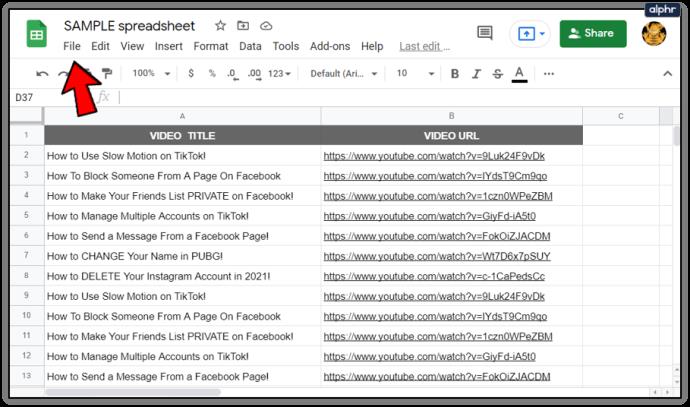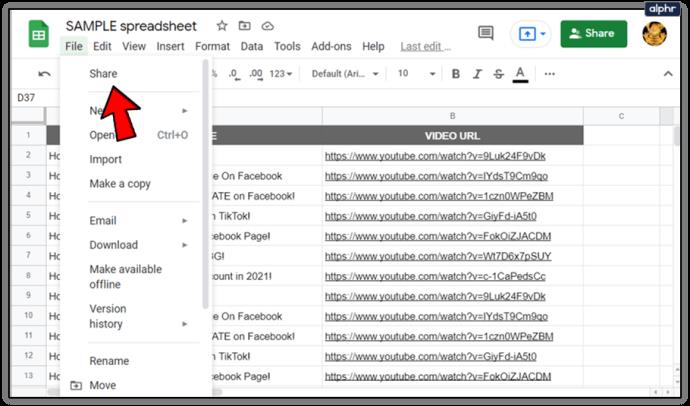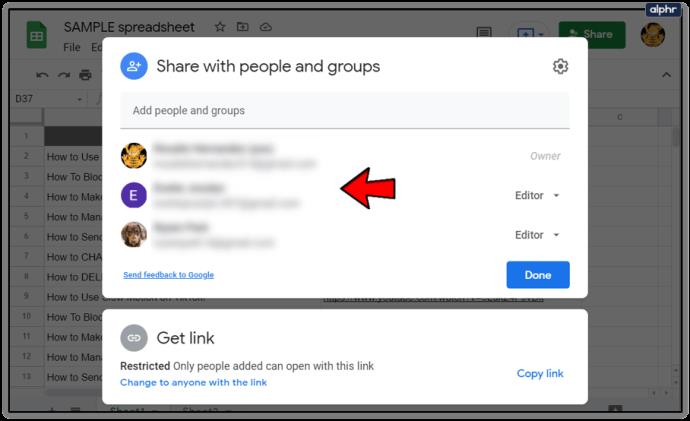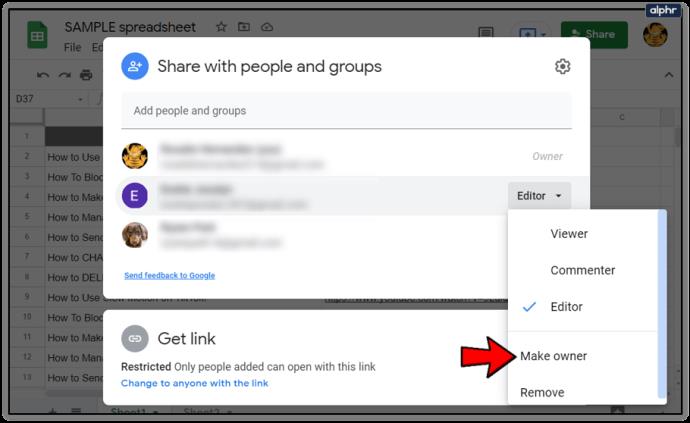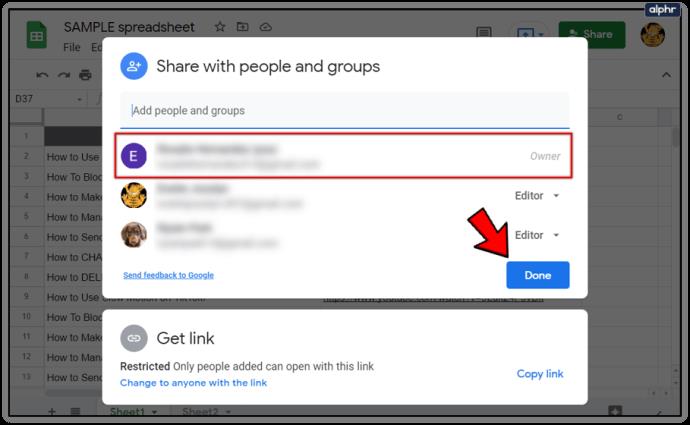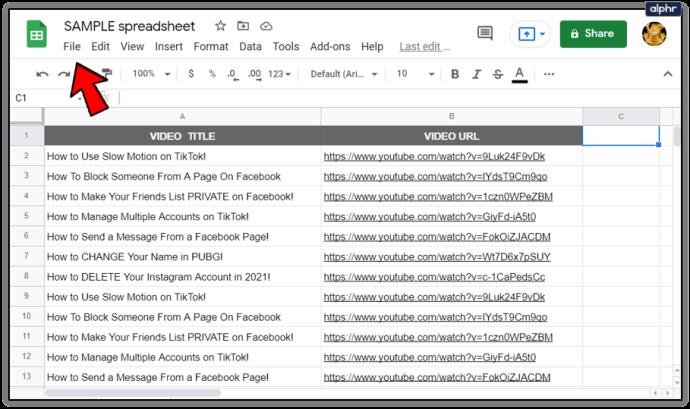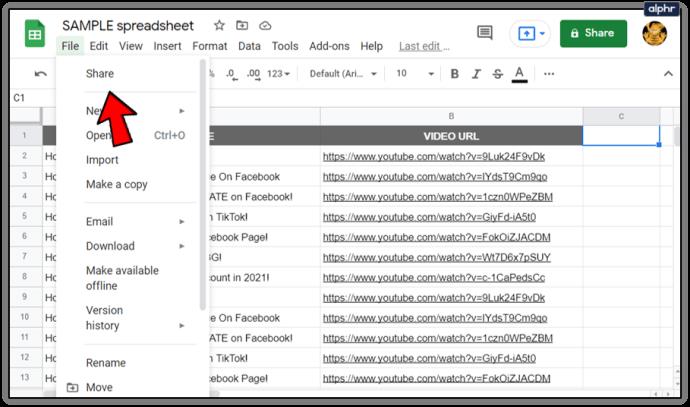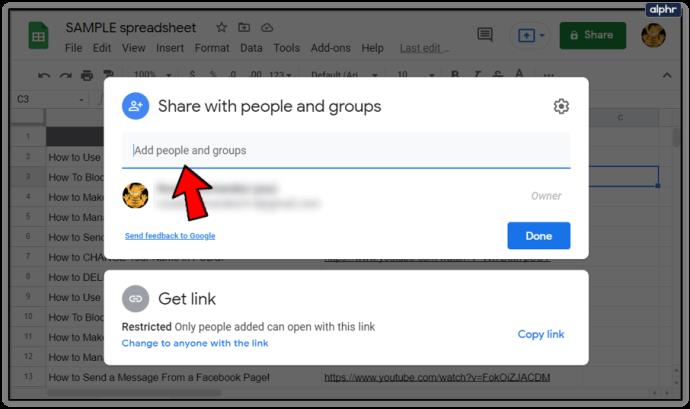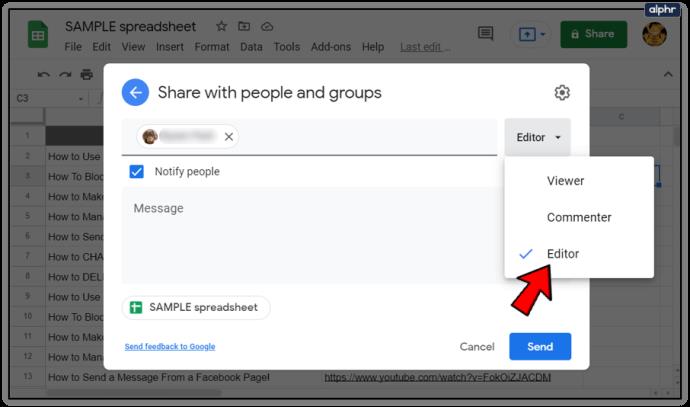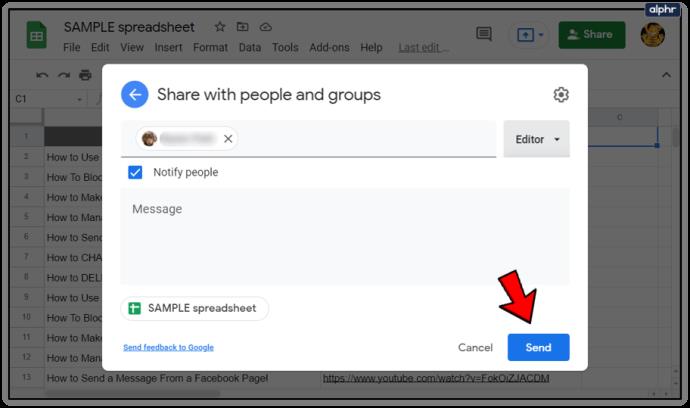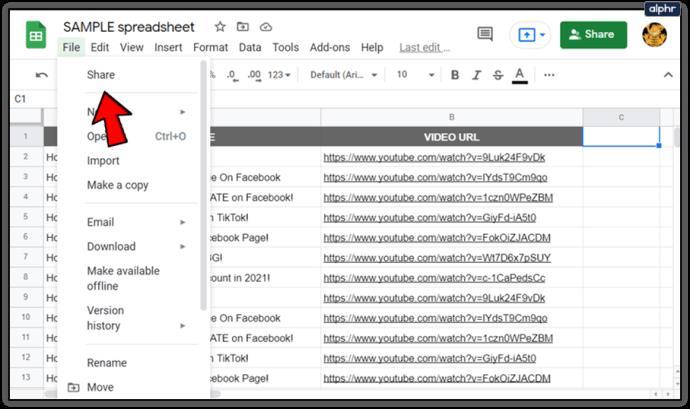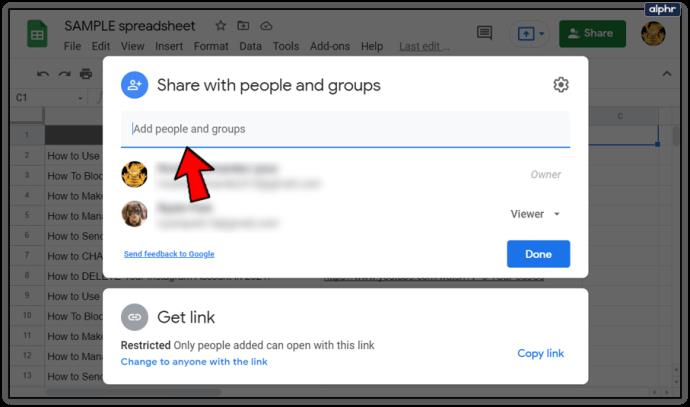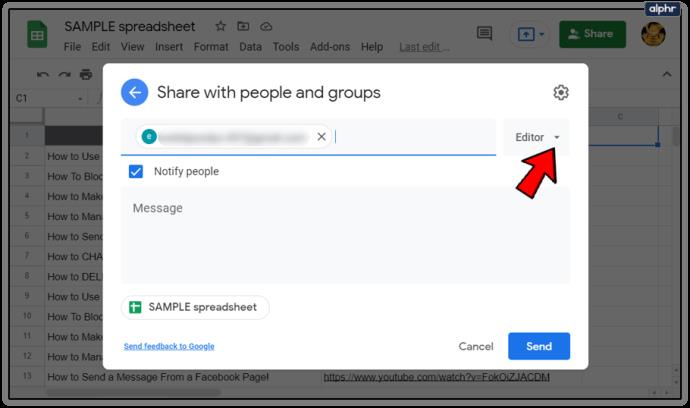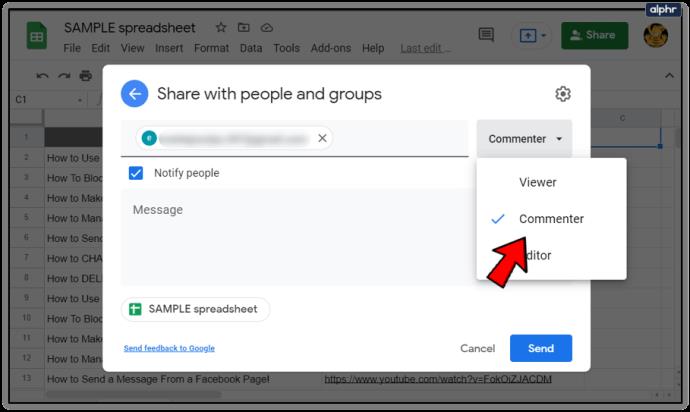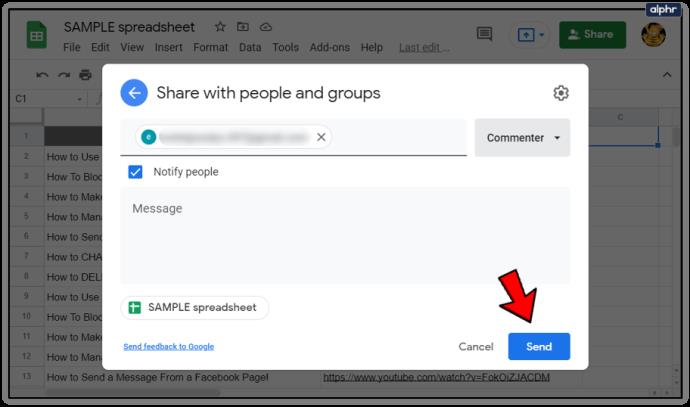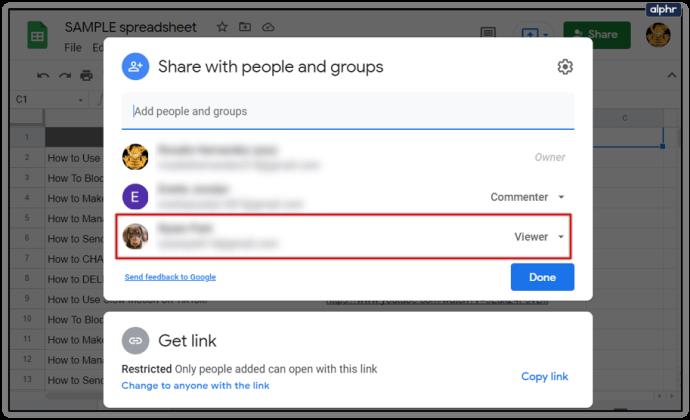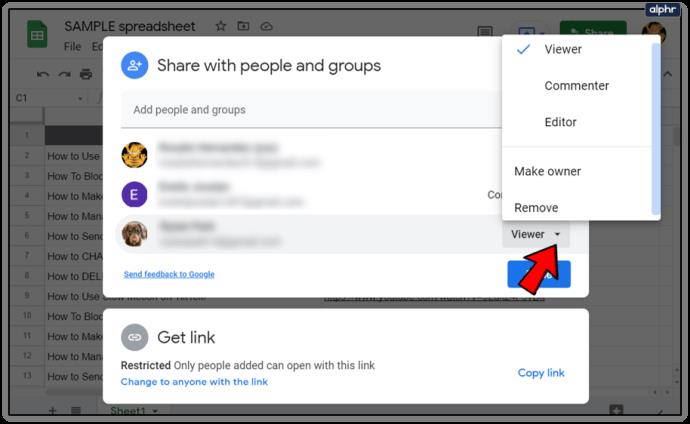Apakah Anda berganti pekerjaan dan bertanya-tanya apa yang harus dilakukan dengan semua data Anda di Google Sheets? Jangan khawatir. Ada cara untuk mengubah kepemilikan dalam program spreadsheet populer ini.

Saat Anda membuat Google Sheet, secara default, Anda adalah pemiliknya. Namun, Anda dapat dengan mudah membiarkan orang lain menikmati izin ini. Pada artikel ini, kami akan menunjukkan cara melakukannya.
Mengubah Kepemilikan di Google Sheets
Saat Anda membuat Google Sheet, Anda memiliki izin untuk tidak hanya melihat spreadsheet, tetapi juga menambahkan perubahan, komentar, atau bahkan menghapusnya sama sekali. Dalam situasi ketika Anda ingin mengubah kepemilikan, inilah yang perlu Anda lakukan:
- Buka lembar yang Anda inginkan.
- Selanjutnya, cari "File" di sudut kiri atas lembar.
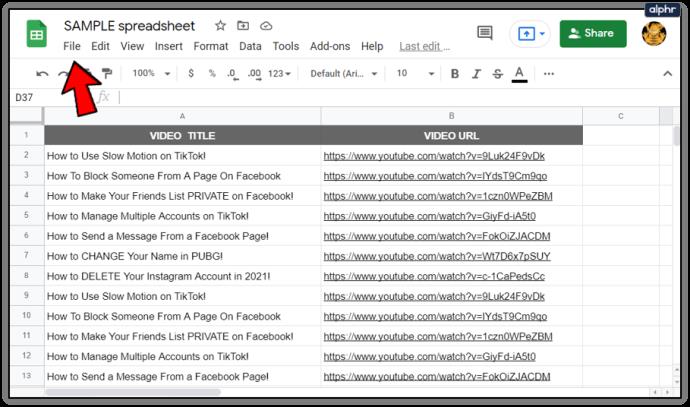
- Di bawah tombol "File", Anda akan melihat "Bagikan". Klik di atasnya.
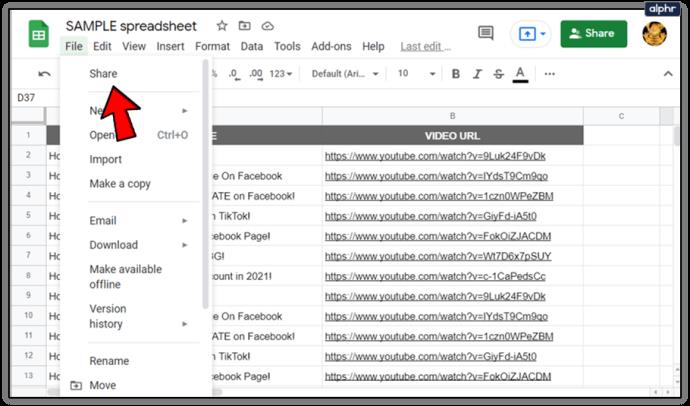
- "Bagikan dengan orang dan grup" akan terbuka. Anda akan melihat daftar orang yang memiliki akses ke Google Sheet.
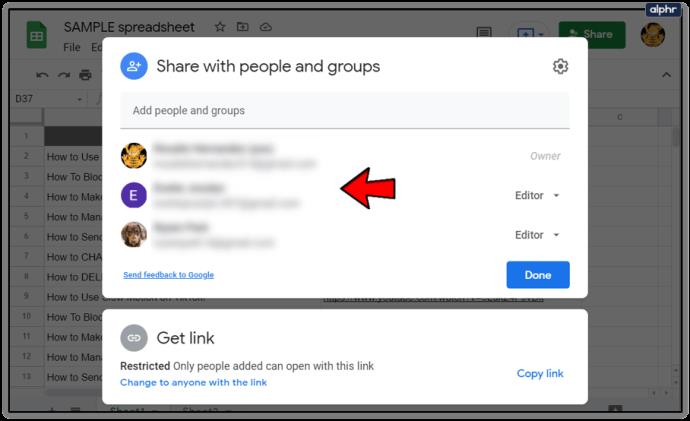
- Temukan orang yang Anda inginkan untuk menjadi pemilik lembar tersebut.
- Di sebelah kanan, di samping namanya, Anda dapat memilih opsi yang berbeda. Klik "Jadikan pemilik".
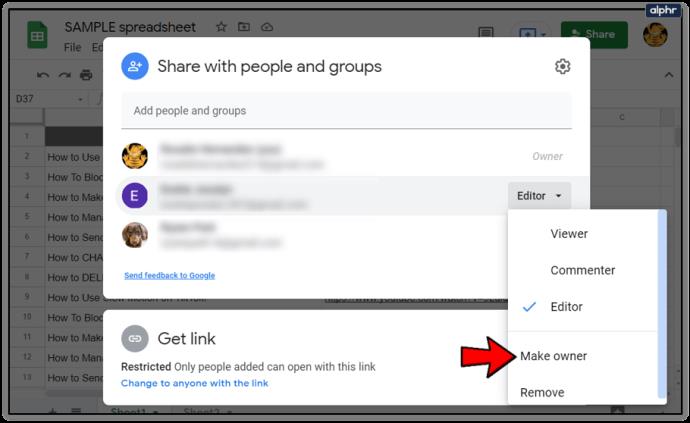
- Kotak pop-up akan muncul untuk mengonfirmasi perubahan yang dilakukan. Terakhir, pilih "Ya" untuk mengonfirmasi dan kemudian klik "Selesai".
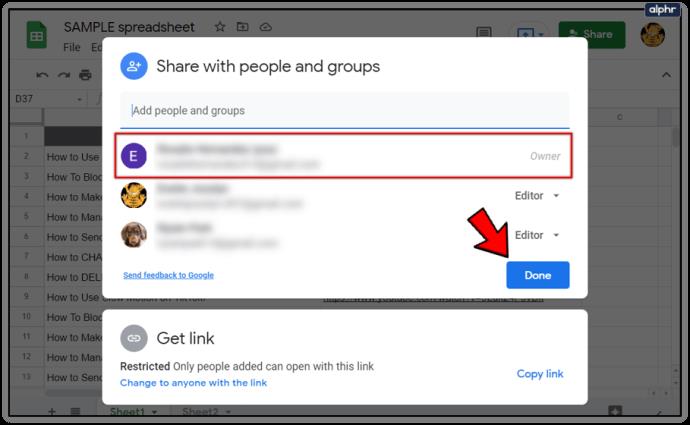
Anda akan menerima pesan yang memberitahukan bahwa Anda telah mentransfer kepemilikan. Setelah menyelesaikan semua langkah, Anda tidak akan bisa mendapatkan kembali kepemilikan tersebut, kecuali jika pemilik baru memberikan izin kepada Anda. Namun, Anda tetap dapat melihat dan mengedit konten lembar tersebut.
Catatan: Anda harus ekstra hati-hati saat menjadikan seseorang sebagai pemilik sheet, karena mereka dapat menghapus akses Anda ke sheet tersebut.

Hal Penting Sebelum Merubah Kepemilikan
Ada beberapa hal yang tidak dapat Anda lakukan setelah mengubah kepemilikan, jadi pastikan Anda membaca informasi berikut dengan saksama sebelum melakukan apa pun.
Pertama-tama, Anda tidak akan dapat membagikan Google Sheet dengan orang lain. Hanya pemilik baru yang dapat melakukannya. Kedua, opsi visibilitas tidak akan tersedia untuk Anda. Oleh karena itu, Anda tidak dapat melihat siapa yang memiliki akses ke lembar tersebut. Terakhir, Anda tidak akan dapat memberikan izin mengedit atau berkomentar kepada kolaborator.
Untuk alasan ini, kami telah mengumpulkan fungsi Google Sheet lainnya yang mungkin layak untuk dicoba.
Izin Google Sheet lainnya
Jika Anda memutuskan untuk tidak menjadikan kolaborator lain sebagai pemilik sheet, Anda dapat memberi mereka izin Google Sheet lainnya seperti mengedit dan memberi komentar.
Izin Mengedit
Dengan izin pengeditan, pengguna Google Sheet lainnya dapat mengedit konten sel dan memodifikasinya sesuai kebutuhan. Ini selalu dicatat dalam riwayat revisi. Setiap kali seseorang ingin memeriksa suntingan sebelumnya, mereka dapat melakukannya. Inilah cara Anda dapat memberikan izin pengeditan:
- Buka lembarannya.
- Selanjutnya, cari "File" di sudut kiri atas lembar.
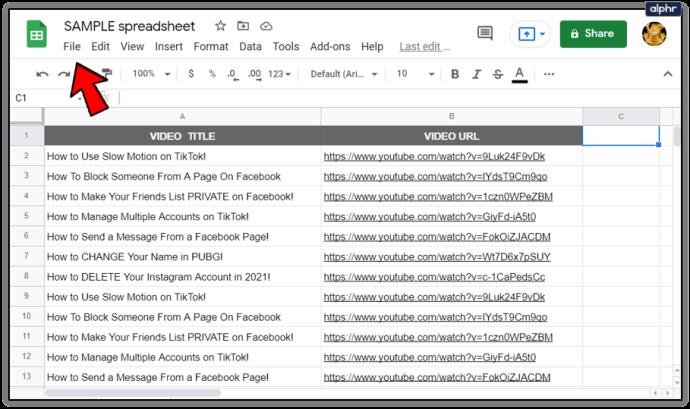
- Klik "Bagikan" di bawahnya.
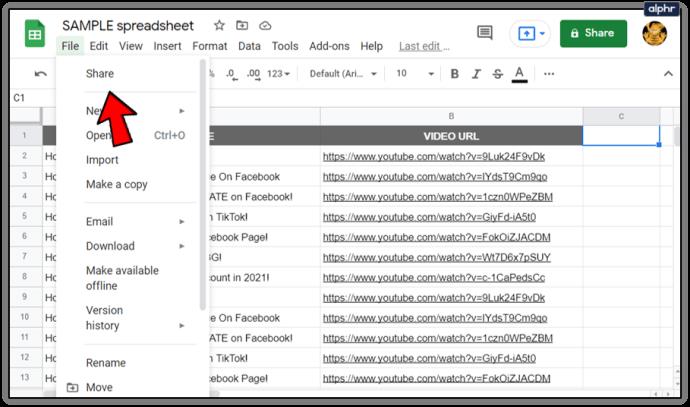
- Saat jendela muncul, tambahkan email pengguna yang ingin Anda berikan izin pengeditan.
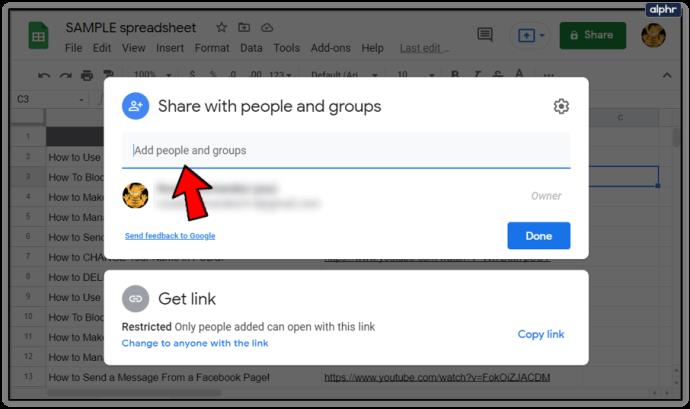
- Sekarang di sebelah nama pengguna, Anda dapat menemukan izin yang berbeda.
- Klik "Editor".
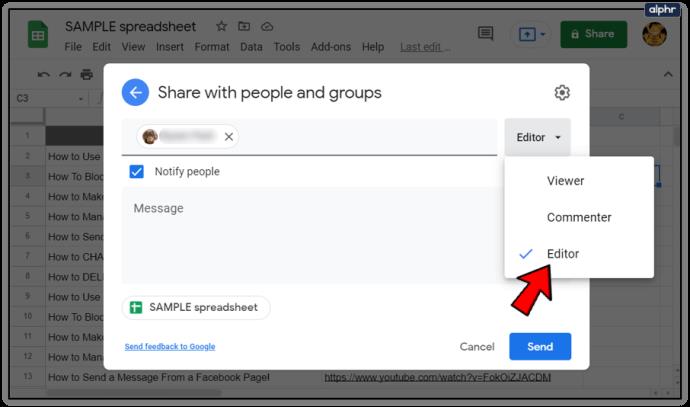
- Selanjutnya, klik "Kirim".
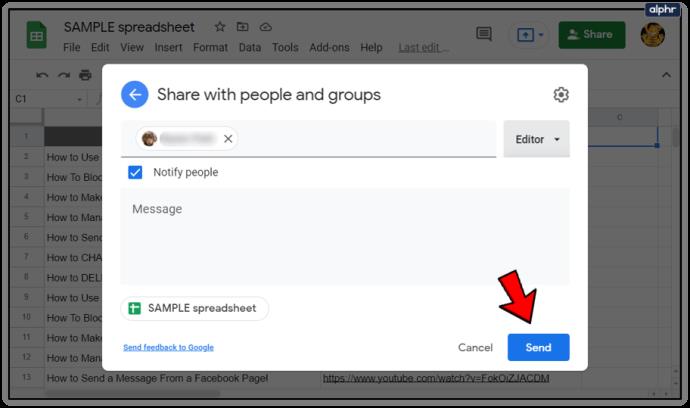
Bagus sekali! Anda sekarang telah memberikan izin pengeditan kepada pengguna lain.
Izin Mengomentari
Orang yang dapat melihat Lembar Google yang telah Anda bagikan dengan mereka tidak memiliki hak istimewa otomatis untuk mengomentarinya. Namun, sering kali Anda ingin memberikan izin berkomentar kepada pengguna. Untungnya, ini proses yang cukup mudah. Untuk memberi pengguna fungsi ini, lakukan saja hal berikut:
- Buka lembar dan di bawah "File", ketuk "Bagikan".
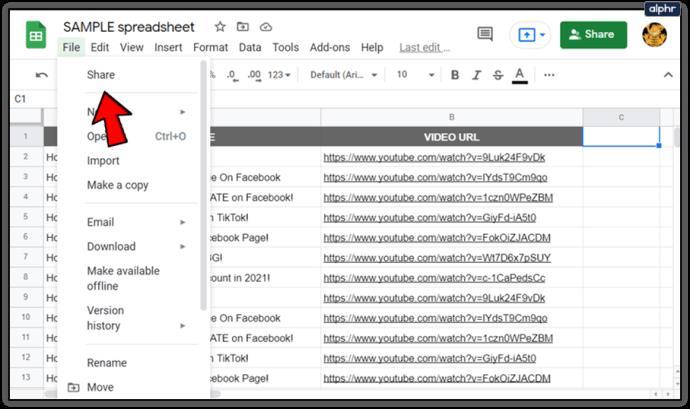
- Tambahkan email orang yang ingin Anda berikan izin berkomentar.
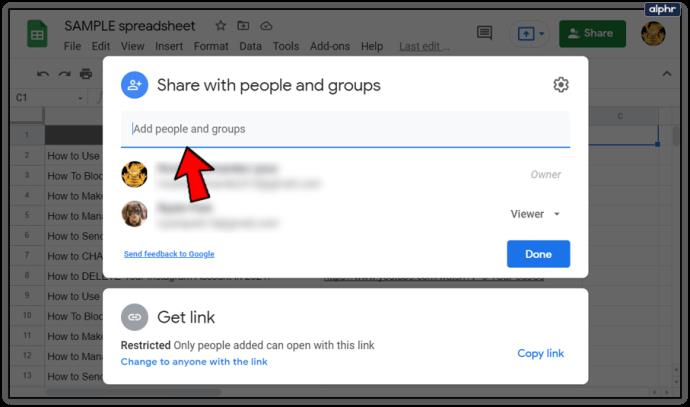
- Setelah Anda menambahkan ini, Anda akan melihat menu tarik-turun di sebelah kanan, di samping namanya.
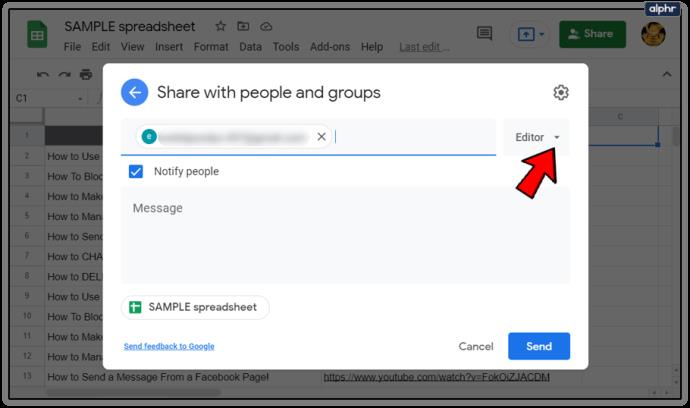
- Pilih “Komentator”.
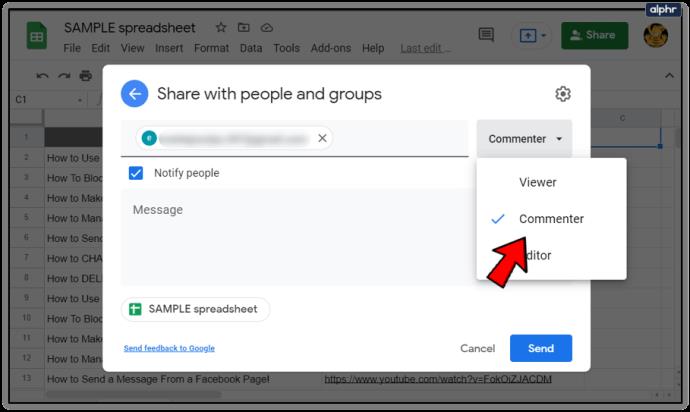
- Terakhir, klik "Kirim".
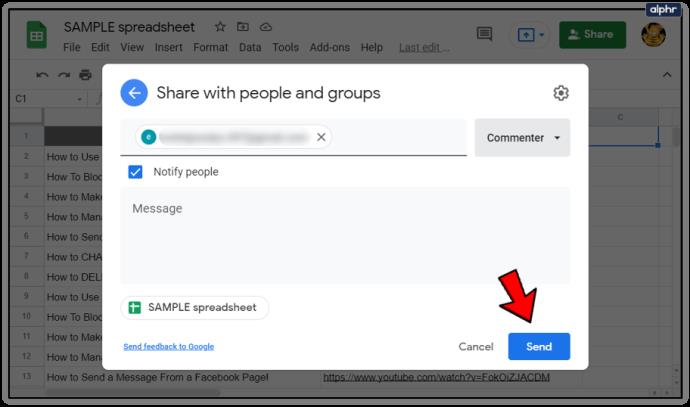
Itu dia! Sekarang pengguna memiliki hak istimewa "Pemberi Komentar" dan diizinkan mengomentari data di lembar, tanpa mengubahnya.
Memodifikasi Izin
Memodifikasi izin di Google Sheets berguna saat Anda ingin memberikan hak istimewa yang berbeda kepada pengguna. Anda dapat melakukannya dengan mengikuti langkah-langkah sederhana ini:
- Temukan dialog "Bagikan dengan orang dan grup".
- Temukan orang yang izinnya ingin Anda ubah.
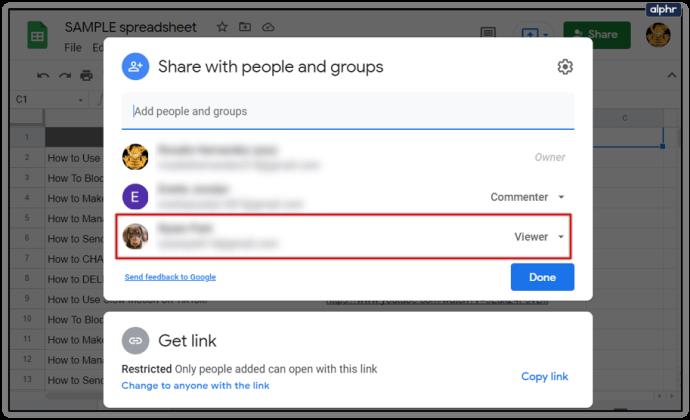
- Di samping namanya, Anda akan melihat menu tarik-turun. Klik di atasnya.
- Sekarang pilih opsi baru.
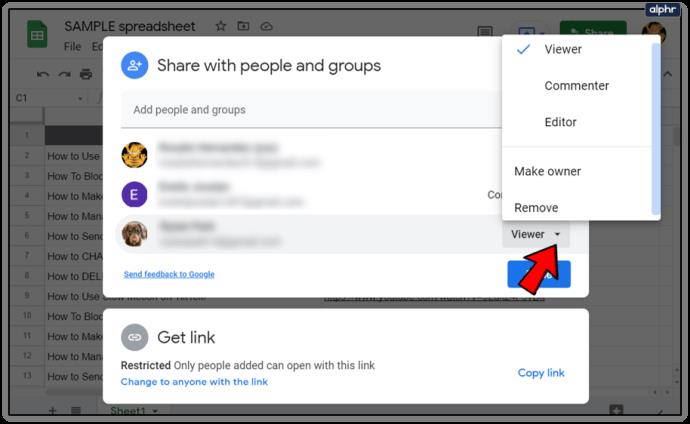
Dengan cara ini, Anda dapat memutuskan kapan seseorang memiliki izin untuk berkomentar, mengedit, atau hanya melihat Lembar.
Temukan Apa yang Terbaik untuk Anda
Saat Anda meninggalkan pekerjaan, Anda pasti ingin mentransfer kepemilikan Google Sheets ke orang lain. Mereka kemudian dapat memiliki akses penuh dan menikmati semua manfaat terkait.
Di lain waktu, Anda mungkin mempertimbangkan kembali opsi ini dan memutuskan untuk memberikan hak mengedit atau berkomentar kepada pengguna, namun tetap menjadi pemilik sheet itu sendiri. Jika demikian, jangan ragu untuk merujuk kembali ke artikel ini untuk mendapatkan panduan.
Apakah Anda menggunakan salah satu fungsi yang diuraikan di atas? Mana yang paling sering Anda gunakan dan mengapa? Beri tahu kami di bagian komentar di bawah.